Win7任务栏浏览器打开不是主页的解决方法IE或其他浏览器
2023-10-02 17:20:10来源:8624软件园作者:8624软件园很多用户喜欢把浏览器放在任务栏,这样也很方便打开,不过一些用户反馈桌面上的浏览器图标打开正常,而锁定在任务栏的浏览器图标打开后都不是自己设置的主页,那么这是怎么回事,如何解决呢?
原因分析:
在网上下载软件时被安装恶意插件,或恶意修改主页导致。
解决方法
1、首先打开文件夹:
C:\Users\你的用户名\AppData\Roaming\Microsoft\Internet Explorer\Quick Launch\User Pinned\TaskBar\
2、然后我们可以看到浏览器图标,
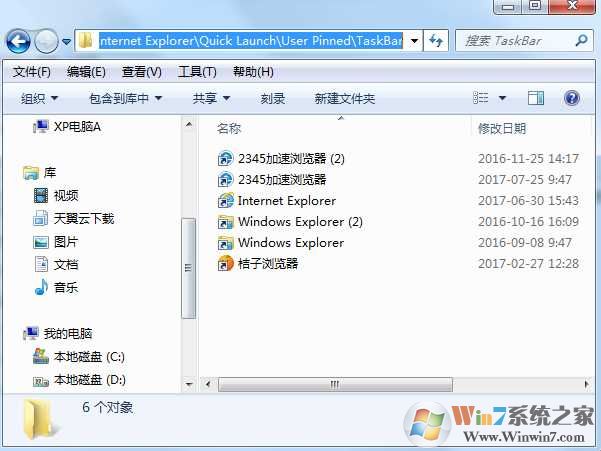
3、打开你有问题的浏览器图标,右IE图标,右键属性;
4、查看目标:"C:\Program Files\Internet Explorer\"后面是不是还有网址如:,有的话要删除!如下图;
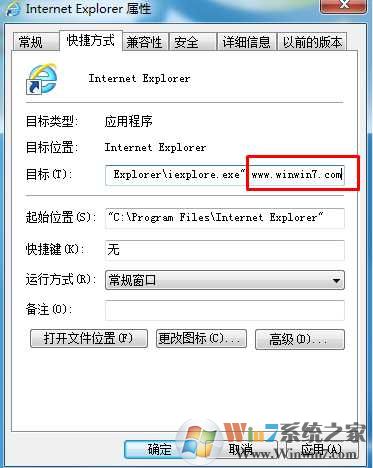
5、如果出现“需要提供管理员权限来更改这些设置”的情况,先在常规下,取消只读,之后再进行删除这个小尾巴。
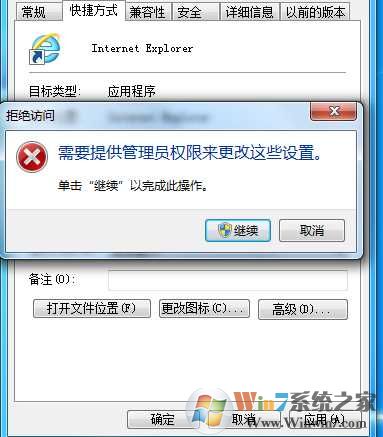
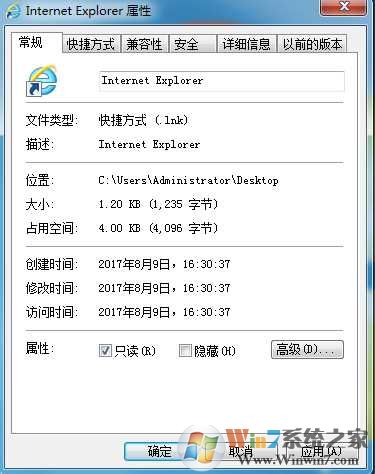
删除这些尾巴之后,我们再点击任务栏上的浏览器图标就可以正常打开自己设置的主页了。
相关新闻












